ほとんどの人はcpiファイル形式に馴染みがないでしょうが、cpiファイルを開くのはかなりやっかいなことです。そのような場合は、cpiをmp4に変換して、扱いやすくするのが普通です。ここでは、cpiに関する様々なこと、cpiをmp4に変換する方法を順番に紹介します。
cpiファイルとは?
cpiファイルとは何か、という疑問をお持ちの方は多いでしょう。cpiファイルには、フレームレート、1秒あたりのフレーム数、アスペクト比などのAVCHDビデオ・ファイルを記述するために使用されるメタデータ情報が含まれています。AVCHDビデオ・ファイル形式は、2006年にソニーとパナソニックによって開発されました。
簡単に言うと、cpiは一般的なファイル形式ではありません。しかし、この記事を読めば、cpiへの理解が進むでしょう。

cpiファイルを開くためのプログラムは?く
cpiという拡張子が一般的でないからといって、ファイルを開けないということにはなりません。それどころか、cpiファイルを再生するためのプログラムはいくつもあります。
- Windowsコンピューター上でcpiファイルを開きたいのなら、Adobe Premiere Pro、Roxio Creator NTX Pro、CyberLink PowerDirector 15 Ultra、Pinnacle Studio 23、Corel VideoStudio 2020、Kdenliveをお試しいただけます。
- Macでcpiファイルを開くなら、Adobe Premiere Pro 2020とRoxio Popcornが候補でしょう。
- Linuxユーザーにとって、Kdenliveはcpiファイルを開くのに頼れる選択肢といえるでしょう。
最も効果的なcpi mp4変換ソフトウェア:HitPaw Univd
満足いただけるビデオ・コンバーターとして HitPaw Univd (HitPaw Video Converter)をご紹介します。1,000以上のビデオおよびオーディオの形式に変換可能で、特に制約はありません。このソフトウェアは、非常にわかりやすいユーザー・インターフェイスを備えており、初心者にも扱いやすいので、思いのままにcpi mp4変換ができます。
HitPaw Univdをおすすめする理由
- HitPaw Univdは膨大な数の形式に対応し、制約がありません。ビデオやオーディオのファイルをどのような形式にも変換できます。
- このソフトウェアは小型、軽量であることから、ダウンロードおよびインストールしても、コンピューターのハードウェアや他ソフトウェアに支障が生じることを心配する必要がありません。
- ファイルのインポート、変換を速やかにおこなえます。
- 他の多くのビデオ・コンバーターと同様に、HitPaw Univdは、ユーザーのための変換中タブを用意しています。さらに変換済タブも備えていることから、いつでもユーザーは変換の履歴と変換済ファイルを確認できます。
HitPaw Univdを使ってcpiをmp4に変換する方法
cpiは一般的なファイル形式ではありませんが、 HitPaw Univd (HitPaw Video Converter)を使えばcpiからmp4への変換はたやすいことです。変換作業は、次のステップに従っていただくだけで十分です。
Step 01HitPaw Univdをダウンロード、インストールしてから、コンピューターでプログラムを起動します。

Step 02左上の[ファイルを添付]ボタンをクリックし、[ビデオを添付]を選択して変換するビデオをインポートするか、cpiファイルをメイン・ウィンドウにドラッグ・アンド・ドロップします。
Step 03インポートしたら、ビデオの隣にある設定用のボタンをクリックしていきます。

Step 04Click Video >[ビデオ-mp4]を順にクリックし、ビデオの品質(ソースと同じ、4K、HD等)を選択します。
Step 05[変換]ボタンをクリックします。ビデオが複数ある場合は、[一括変換]ボタンを利用します。
Step 06HitPaw Univdが変換を開始します。完了後、変換済タブをクリックすると、変換されたファイルが表示されます。また、ビデオの長さに不都合があれば、編集タブで選択してから編集することも可能です。
Step 07さあ、これでいつでもどこでもmp4ファイルを再生できます。
cpiファイルに関するよくある質問
1.オンラインでcpiをmp4に変換するできますか?
cpiファイルをmp4に変換するのに役立つオンライン・ツールは、もちろんあります。cpiをmp4に変換するための最良のオンライン・ツールとしてはGoogleをおすすめします。ただし、ファイルをオンラインで変換する場合、特に重要なファイルを扱う際は、危険を伴うこともあります。ファイル変換には常にHitPaw Univdのようなデスクトップ・ソフトウェアの使用が望ましいのです。
2.オンラインでCPIからMP4へのフリー変換はありますか?
cpiをmp4に変換するための無料オンライン・ツールをお求めなら、目的にあうものは入手可能です。オンライン・コンバーターには、無料というだけではなく、様々なファイルを多様な形式に変換できる頼もしいツールもあるので、素晴らしい選択肢と言えるでしょう。
3.webexを使わずにarfファイルをmp4に変換することは可能ですか?
あいにくarfファイルをmp4に変換できるプログラムはwebexだけでしょう。webexは特別に開発された素晴らしいツールです。arfのmp4への変換には、webexを安心してご利用いただけます。













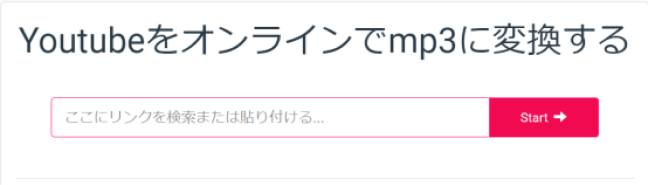
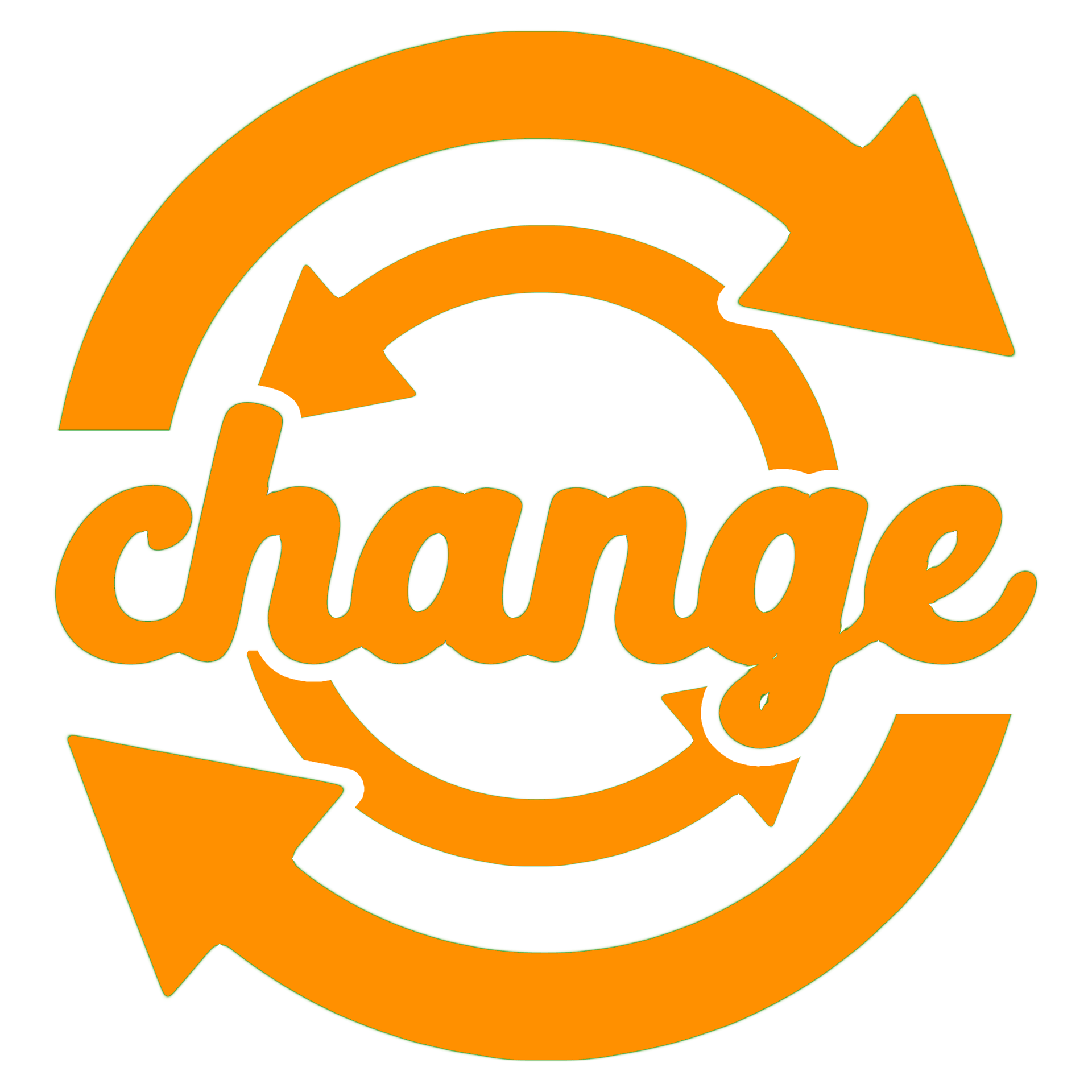



ご感想を聞かせてください。
コメントを書く
製品また記事に関するコメントを書きましょう。